
Cet article vous présentera comment créer un environnement d'exploitation Windows 7 avec PHP7. Il a une certaine valeur de référence. Les amis dans le besoin peuvent s'y référer. J'espère qu'il sera utile à tout le monde.
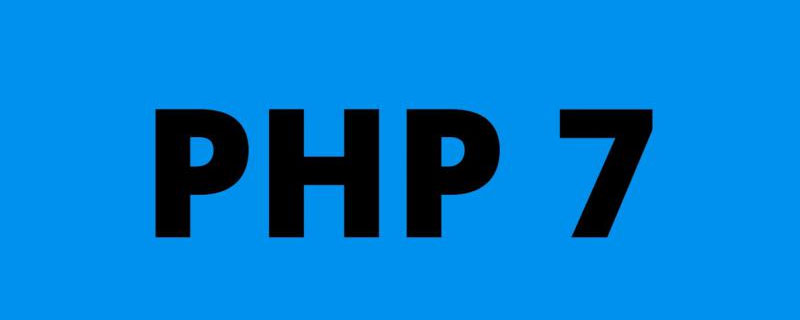
php7 serait capable de rattraper le HHVM de Facebook Afin de profiter des hautes performances légendaires, j'ai délibérément essayé d'installer php7 sur mon ordinateur local. , mais en vain je ne l'admets pas, mais l'environnement d'exécution de php7 est encore un peu dur par rapport au php5 précédent. Commençons par le sujet.
1. Préparation de l'environnement
1. Configuration requise pour la version Windows7
Si vous utilisez le système Win7, vous devez vous assurer que le SP1 est installé sur votre système. Ce package de mise à jour est absolument nécessaire, comme le montre l'image :
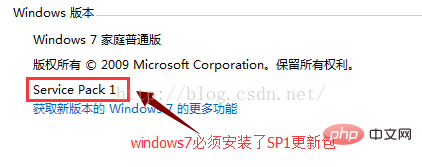
2 Pour télécharger php7
vous devez télécharger la version thread-safe de php7. , sinon, nous ne pourrons pas charger l'extension php7apache2_4.dll, adresse de téléchargement :
http://php.net/downloads.php
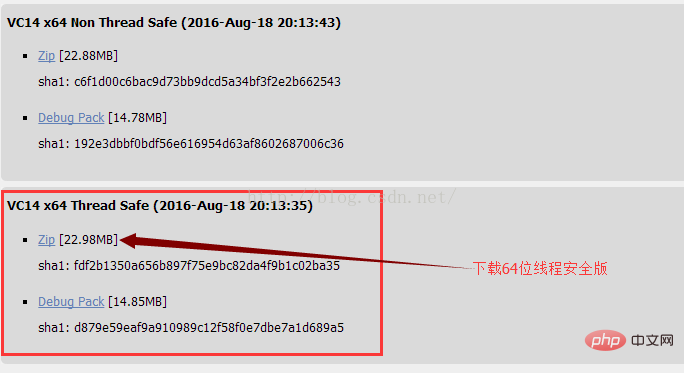
3. Téléchargez Apache2.4
Pour des raisons de compatibilité, nous avons choisi la version Apache sous l'environnement de compilation VC9
http://httpd.apache.org/download.cgi
.Le processus de téléchargement est le suivant :
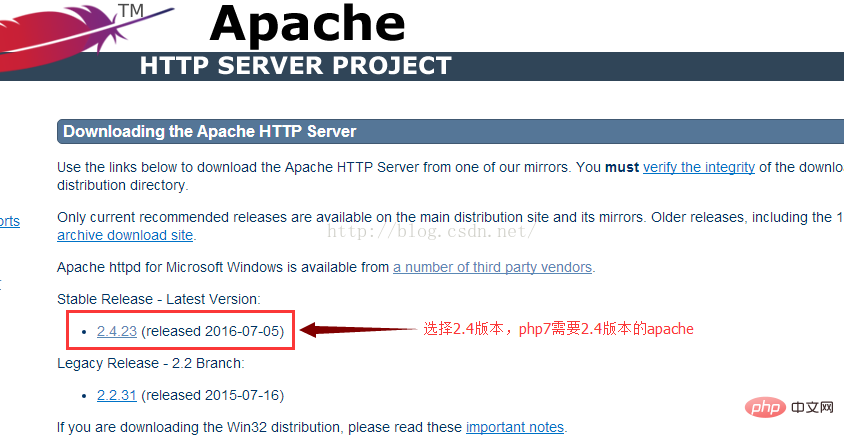
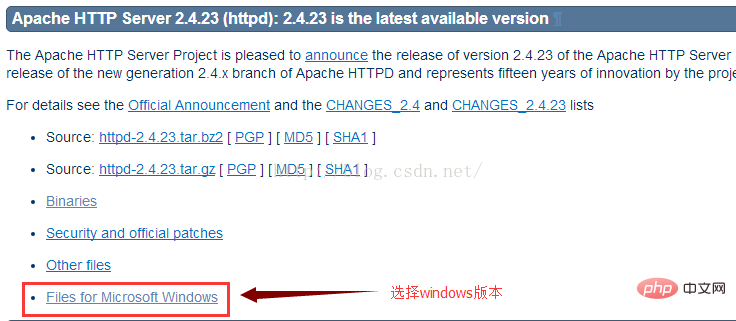
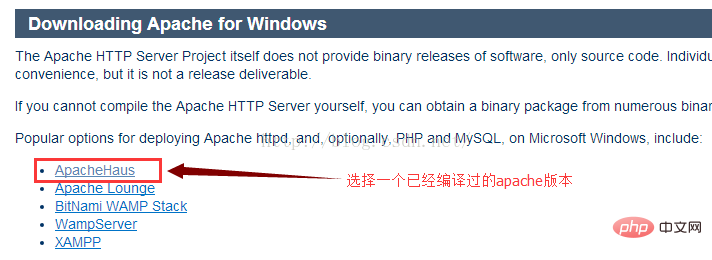
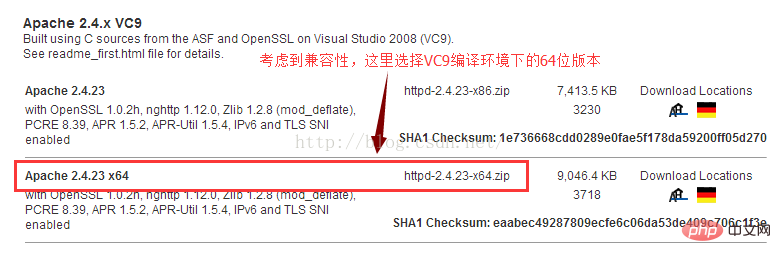
Remarque : Apache2.2 ne prend pas en charge php7, nous devons donc télécharger Apache2.4
4. Téléchargez Visual C++ 2015
Puisque php7 utilise l'environnement de compilation VC14, nous devons également télécharger. Visual C++ 2015, adresse de téléchargement :
https://www.microsoft.com/en-US/download/details.aspx?id=48145
2. Démarrez l'installation
1. Double-cliquez pour installer vc_redist.x64.exe
2. Décompressez php-7.0.10-Win32-VC14-x64.zip, la structure des répertoires est la suivante :
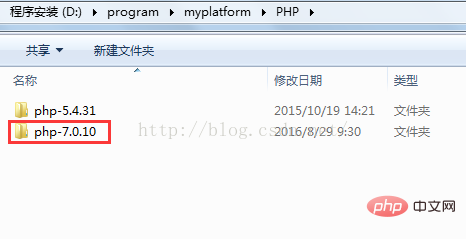
3. Décompressez httpd-2.4.23-x64.zip. La structure des répertoires est la suivante :
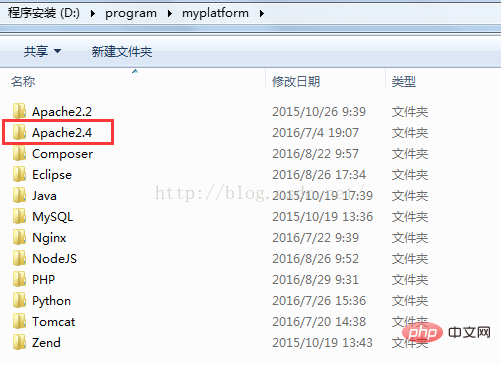
4. 🎜>
Entrez la ligne de commande cmd et saisissez :"D:programmyplatformApache2.4binhttpd.exe" -k install -n Apache2.4, comme indiqué dans l'image :
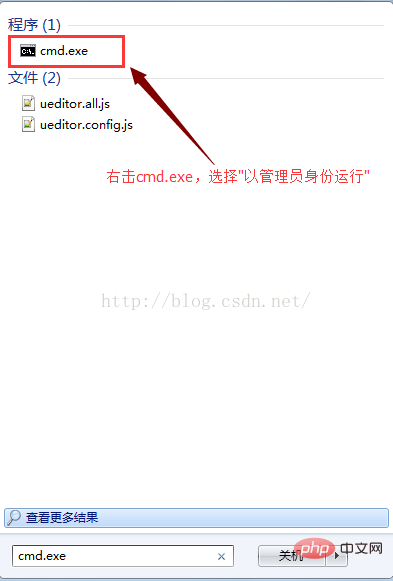

Define SRVROOT "D:/program/myplatform/Apache2.4"
DocumentRoot "${SRVROOT}/htdocs"
<Directory "${SRVROOT}/htdocs">DocumentRoot "D:/javapro" <Directory "D:/javapro">
A la fin de la balise
PHPIniDir "../PHP/php-7.0.10" LoadModule php7_module "../PHP/php-7.0.10/php7apache2_4.dll" AddType application/x-httpd-php .php
Remarque : les chemins relatifs sont utilisés ici, les chemins relatifs Le Le répertoire racine est la valeur du paramètre ServerRoot, qui est la valeur définie précédemment par SRVROOT, et non le répertoire où se trouve le fichier de configuration httpd.conf.
4. Désactiver l'accès à l'annuaire du site Web
Pour des raisons de sécurité, nous ferions mieux de configurer cette option pour interdire l'accès à la liste de l'annuaire du site Web. Comme suit :
Dans la balise
Options Indexes FollowSymLinks
par
Options None
Configurez la page d'accueil par défaut
Dans la balise
DirectoryIndex index.html
par
DirectoryIndex index.html index.php
4. Configurez php
Fichiers à modifier : D:/program/myplatform /php -7.0.10/php.ini
1. Modifiez php.ini-development
dans le fichier php.ini-development dans le D:/program/myplatform/php-7.0. .10 répertoire Changez le nom en php.ini
2 Modifiez le répertoire d'extension
extension_dir = "D:/program/myplatform/PHP/php-7.0.10/ext"
Ce doit être un chemin absolu
3. Activez les extensions associées
selon les besoins Pour les extensions associées, j'ai uniquement activé les extensions suivantes :
extension=php_gd2.dll
extension=php_curl.dll
extension=php_mbstring.dll
extension=php_openssl.dll
extension=php_mysqli.dll
extension=php_pdo_mysql.dll
Remarque : En php7, l'extension php_mysql.dll n'est pas plus pris en charge.
4. Définir le fuseau horaire
date.timezone ="Asia/Shanghai"
5. 设置错误报告等级
error_reporting = E_ALL ^ E_NOTICE
五. 检查Apache配置
切换到apache安装目录的bin目录下,输入:httpd.exe -t,如图:
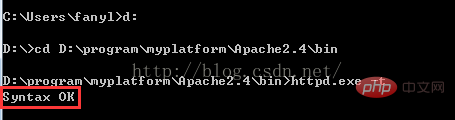
如果返回Syntax OK,则表示apache在配置上以及所需的运行环境都是OK的,如果不是,则需要根据错误提示,排查错误。
六. 测试Apache,php是否正常工作
在工作空间的根目录下,新建一个index.php,内容如下:
phpinfo();
然后,启动Apache服务,如图:
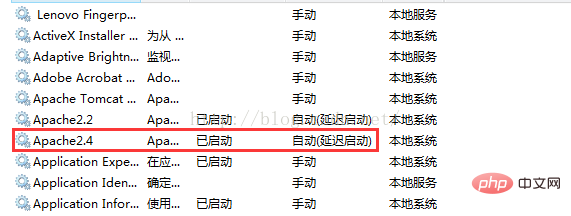
打开浏览器,输入:http://localhost:8081,如果看到如下界面,则表示运行环境配置成功了!
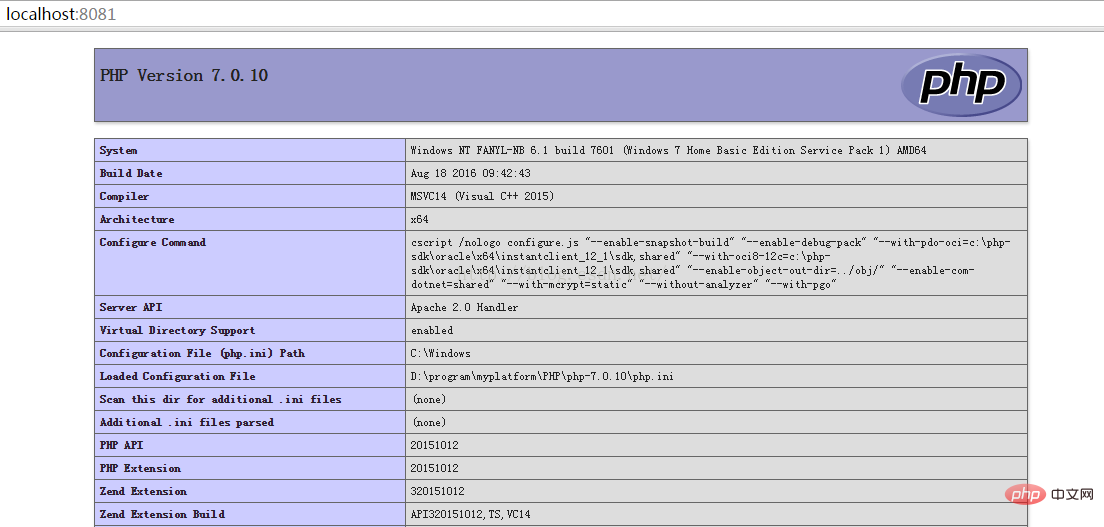
推荐学习:php视频教程
Ce qui précède est le contenu détaillé de. pour plus d'informations, suivez d'autres articles connexes sur le site Web de PHP en chinois!